Este post le guiará cómo ocultar la sección de grupos de Facebook de su línea de tiempo pública de Facebook.
Los grupos de Facebook son una manera increíble de tener una discusión basada en el tema con personas afines. No sólo puedes debatir con los miembros del grupo, sino que también puedes compartir archivos, fotos, etc.
Los grupos de Facebook son de tres tipos en función de su privacidad: grupo abierto, grupo cerrado y grupo secreto. Echa un vistazo a este post Cuáles son las opciones de privacidad de los grupos para conocer los fundamentos de la privacidad de los grupos.

Pero a menos que el grupo de Facebook sea secreto, nuestra pertenencia es pública para todos los usuarios. Todos los “Grupos abiertos” a los que te has unido son visibles en tu línea de tiempo pública de Facebook en la sección “Grupos”, lo que significa que esos grupos se muestran a todos los que visitan tu línea de tiempo, sean tus amigos o no. Ve a tu línea de tiempo y haz clic en “Ver como” en el menú desplegable, ahora verás tu línea de tiempo pública – la línea de tiempo que es visible para el público. Desplázate hasta la sección de Grupos y aquí encontrarás todos los grupos a los que te has unido y estos grupos son visibles para todos los usuarios de Facebook.

Nota: Utiliza siempre la función “Ver como” después de hacer cualquier cambio en la configuración de privacidad de la línea de tiempo, ya que “Ver como” mostrará qué cosas son visibles para el público o incluso para un amigo tuyo. Selecciona “Ver como persona específica” e introduce el nombre de tu amigo para ver cómo se ve tu línea de tiempo para él/ella y cuáles son las cosas visibles para él/ella.
Ahora, debes estar pensando, ¿hay alguna manera de ocultar estos grupos de la línea de tiempo de Facebook? Sí, hay una configuración de privacidad que ofrece Facebook desde el que se puede seleccionar qué sección para ser visible en su línea de tiempo y desde allí se puede ocultar fácilmente la sección de Grupos.
Cómo ocultar los grupos de Facebook de la línea de tiempo pública
Para ocultar todos los grupos a los que te has unido, desde tu línea de tiempo pública de Facebook, sigue los siguientes pasos.
Paso 1: Ve a tu línea de tiempo de Facebook y haz clic en el botón desplegable ‘Más’ y luego selecciona ‘Administrar secciones’ ubicado en la parte inferior O puedes ir a la pestaña ‘Acerca de’ y hacer clic en el botón del lápiz y seleccionar ‘Administrar secciones’.
Paso 2: Aquí se te mostrarán todas las secciones que son visibles en tu Timeline público, desplázate hasta ‘Grupos’ , desmarca ‘Grupos’ y dale a guardar.
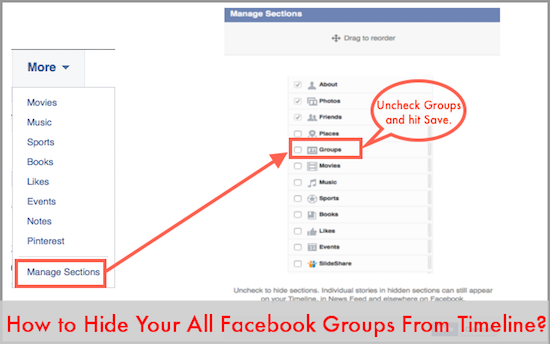
También te recomendamos ocultar secciones como ‘Lugares’ para ocultar de tu timeline público, ya que no tiene sentido mostrar los lugares que visitaste al público. Sólo muestra la información en la que te sientas cómodo para compartirla con el público.
Lectura recomendada :
- Guía definitiva de privacidad y seguridad de Facebook
- ¿Por qué no deberías instalar aplicaciones de entretenimiento de Facebook?
-
Cómo eliminar tu nombre de los anuncios sociales de la barra lateral de Facebook
- 1000+ símbolos de Facebook que puedes usar en estados, mensajes y comentarios
- Lista de todas las teclas de acceso directo del teclado de Facebook
Consejo de bonificación: también puedes cambiar el orden en el que debe mostrarse la sección en tu línea de tiempo usando el botón de arrastrar y soltar de cuatro flechas que aparece en cada sección.
Eso es todo. Has eliminado con éxito los Grupos de tu línea de tiempo. Vuelve a comprobarlo con la función “Ver como”. Comparte el artículo con tus amigos y suscríbete a nuestro boletín para recibir nuestras actualizaciones gratuitas directamente en tu bandeja de entrada. Y no olvides unirte a nuestro grupo de Facebook aquí.